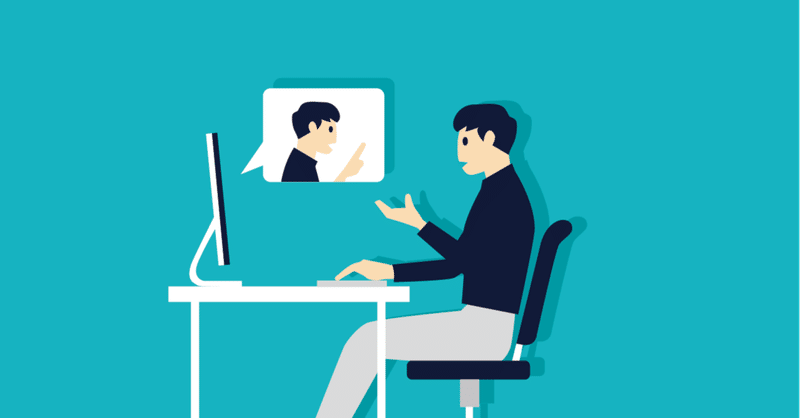
100回以上オンライン会議をやるとマナーについて講釈を垂れて良いらしいので、僕も講釈を垂れます
日経に「オンライン会議の心得」という記事がありました。
上の記事は読まなくてよいのですが(というか有害なので読まないで欲しいとすら思う)、この記事で講釈を垂れている方は、オンライン会議を100回やっているそうです。
ということは、僕もオンライン会議を100回以上は確実にこなしているので、講釈を垂れてもいいのでは?
というわけで、オンライン会議で気をつけるべきポイントについて書けるのではないかと思い、書いてみます。なお本稿はオンライン会議ツールとしてZoomを前提に書いていますが、基本的な内容はZoomに限らず適用できるはずです。
画面共有は、どの画面が見えているか必ず確認する
オンライン会議では、画面共有機能を利用してパワーポイントやブラウザを画面に映して説明することがあります。ここでは、画面共有を行った時に必ず全員に「画面が見えてるかどうか」を確認してください。自分が操作を間違えていないことの確認と、回線の都合などで画面が表示されていないような人が居ないかを確認するためです、特に説明に必要な資料が資料が2つ以上ある場合、資料の切替時に画面共有の切り替えを忘れて、前の資料を映したまま説明をしてしまうことがあります。
こういったミスを防ぐためにも、説明の前には「『今後の進め方についてご相談』という資料が見えていますか?」と、必ず何が映っているか確認してから進めてください。 資料が映っていないのに説明を進めてしまうと、聞き手は概要が全く把握できず、想像以上にストレスを溜めてしまいます。まずは、「今、皆には何が見えているか」という認識を合わせた上で、会議を進めてください。
誰かが説明しているときは、マイクをミュートにする
会議の種類にもよりますが、最初に誰かが資料の説明をして進める形式の会議であれば、マイクはミュートにしたほうが無難です。外の余計な音声を拾ってしまったり、マイクの場所によっては鼻息を拾ってしまうこともあります。Zoomであれば、ミュート状態でスペースキーを押しっぱなしにしている時だけミュートを解除できる機能があります。デフォルトはマイクをオフにして、何か聞かれたらスペースキーを押して発言、とすると事故も少なくなるでしょう。
また、発言をする場合は、次の項目も併せて押さえてください。
発言は名前を名乗り、本題の前に一拍置く
電話会議やオンライン会議では、特に参加者が多いと、誰が話しているか声だけではわからないことがあります。初対面の人が多いと、なおさらです。そこで、発言するときは「〇〇です。質問して良いでしょうか?」と、自分の名前を名乗った上で、何を発言しようとしているのか明確にしてください。本題を話すのは、相手に「どうぞ」と言わてからです。
いきなり本題を話してしまうと、それまで説明をしていた人はともかく、他の参加者は混乱する可能性があります。全く違う方向から別の誰かが話し始めた場合、対面の会議であれば誰が話しているかはすぐに把握できますが、オンライン会議の場合は、それを把握するのに一拍余計にかかります。この一拍が曲者です。
少しの気遣いで、オンラインの会話はスムーズにできます。まずは名前を名乗り一拍置いてから、本題に入ってください。
カメラのオンオフ、バーチャル背景は使い所を考える
「カメラの前ではちゃんとした服装をするべき」と言われることがあります。個人的には相手の顔が見えた方が安心するので、カメラのオンには賛成です。
ただし、無条件に賛成はしません。カメラオンには、そもそもの前提をクリアする必要があるからです。それは、参加者全員に相応のPCスペックが用意されているということです。
カメラの映像を出すことは、PCやネットワークのリソースをそれなりに使用します。特にZoomのバーチャル背景は、必要なマシンスペックが定められており、すべてのPCで利用できるわけではありません。またバーチャル背景を利用すると、相手によっては表示に負荷がかかり、Zoomアプリが不安定になってしまうことがあります。
そのため、場合によってはバーチャル背景やカメラをオフにして回線やPCの負担を減らすことも検討すると良いでしょう。相手のPCのスペックや環境に応じて、使い分けてください。
これは裏を返せば、もし上長や取引先からカメラをオンにしろと要求された場合、自分のPCのスペックがカメラをオンにして問題なく会議ができるか確認が必要です。もし自分のPCで、カメラをオンにしたら不安定になるようであれば、カメラをオンにしても問題がない、ちゃんとしたスペックのPCを要求しましょう。先方が要求した業務を遂行するにあたって、必要な機能を持つPCを要求する事は、全く正当な要求なのですから。
会議ツールのチャットは、全員公開のチャット専用だと思え
Zoomにはチャット機能があります。チャットでは参加者全員にメッセージを、あるいは特定の相手に対してのみメッセージを送る機能があります。
しかし、会議では全員に送る以外の機能は基本的に使わないでください。特に社外の会議であれば、なおさらです。大きな理由は以下の二点です。
・間違えて誤爆してしまった場合の被害が大きい
・チャットには全員へのメッセージとプライベートメッセージが混ざって表示されるので、誰と何を話したかが把握しづらい
もし社外との打ち合わせ中、裏で社内の人に確認を取りたい場合は、面倒でもSlackなど別のツールを使ってください。他のチャットツールを利用するほうが確実ですし、ログとしても残るためです(Zoomでもチャットを保存する機能はありますが、手動で操作しないといけないため、他のツールを使った方が無難です)
「マイクをミュートにしてカメラをオフにしたら、サボるかもしれないじゃん」という方へ
ところでここまで書いた内容を総合すると「カメラもオフで構わないし、マイクもオフにしたほうが基本的には良い」となります。これを読んで、見出しのように「サボるやつでるんじゃね?」と思う方もいるかもしれません。それに対しては、こう考えます。
別にいいんじゃないですか?
もし相手に発言を求め、サボっていることが判明したら、それは堂々と注意するべきです。会議の参加者としての責務を果たしていないからです。しかしそういう人は、多分対面会議でも同じようなことをやらかします。なぜなら、会議における自分の役割を把握していないからです。どちらにしても責務を果たすことは出来ないため、オンラインか対面かは関係ありません。
もし参加者の中で、特に発言を求められず発言もしなかった参加者が居た場合、その人はただ聴いていただけになります。その人がサボって別のことをしていたとしても、他の参加者に不都合は無いはずです。なんだったら、会議には参加せず別の業務をしてもらった方が良い場合すらあります。
というわけで、カメラオフやマイクオフは特に会議の質を下げることにはならないし、むしろ会議の質を上げるためのきっかけにすらできると僕は考えています。
まとめ:大事なことは参加者の認識を揃えること
オンライン会議では特に
・何が見えているか
・誰が誰に話しかけているか
に気をつける必要があります。対面会議であればこの2つは文字通り一目瞭然です。一方オンライン会議では、見えてるものが一致しない場合もありますし、回線によっては音声が途切れてしまったりすることがあります。そこでまずは、参加者全員の認識を揃えることに気を配る必要があります。
挙げた項目はどれも大変地味ですが、これを心掛けるだけでもスムーズにオンライン会議が進められます。ぜひ試してみてください。
良いオンライン会議を。
この記事が気に入ったらサポートをしてみませんか?
